Hallo,
es hat alles funktioniert und ich habe nun auf beiden PCs die aktuelle Thunderbird-Version und auch den Profiodnerl auf den 2. PC übertragen. Und dabei auch gleich Profilordner vom Firefox. (beim Firefox nut den Inhalt des Ordners, geht ja sonst nicht)
Danke sehr für die Hilfe!
(eine Runde Kaffee ist bestellt)
Gruß
Gunter
Beiträge von Gunter
-
-
OK,
dann geht kein Weg daran vorbei, dem anderen PC auch ein Update zu verpassen und sich mit den Änderungen vertraut zu machen.
Werde so vorgehen, wie Bastler es beschreibt.
Danke euch beiden. -
Danke AndyC
Bei mir sieht das etwas anders aus, aber Dank Deiner Hilfe habe ich zumindest die Hauptsymbolleiste wieder und vor allem "Abrufen".
Aber ich finde keine Möglichkeit "Drucken" dort hinzuzufügen. Aber das bitte später.
Jetzt zunächst die Frage nach der Thunderbird-Version
Ich habe zwei identische PCs, Nr. 1 u. Nr. 2 und ging immer davon aus, dass ich auf beiden die gleiche Version installiert hätte.
Wie ich jetzt erst sehe, ist das nicht der Fall. Schau mal bitte, was ich da habe und was wirklich aktuell ist. Ich möchte beides auf dem gleichen Stand mit der gleichen Thunderbird-Version haben. Weil der 2. PC ein Abbild des 1. sein sollte.
Wie ich zu den 2 verschiedenen Thunderbird-Versionen kam, ist mir schleierhaft.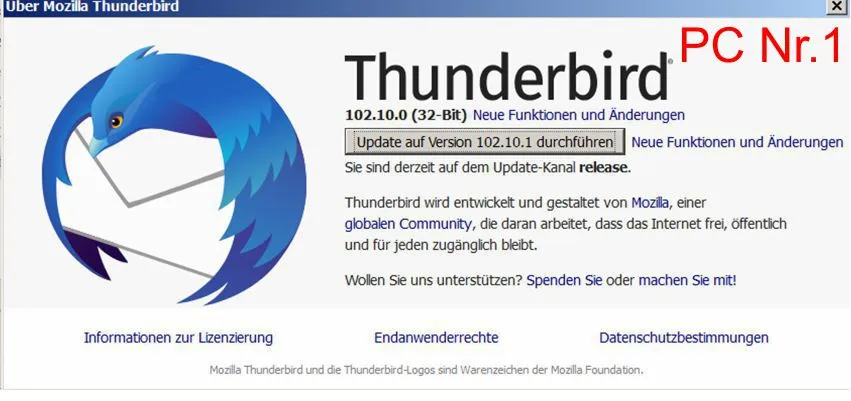
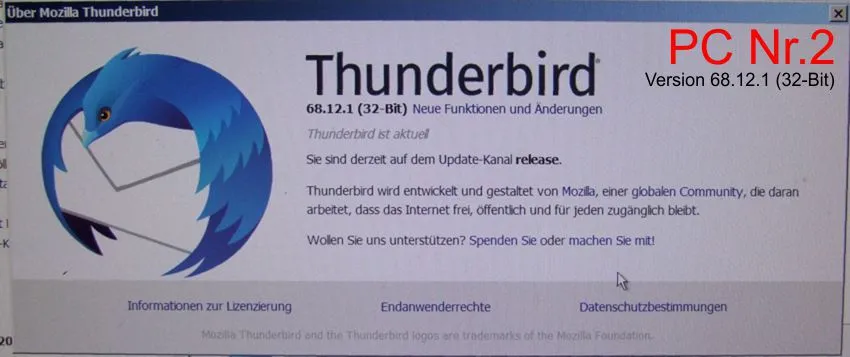
-
Hallo,
ich habe inzwischen die Funktion "Drucken" gefunden. (siehe Bild)
Ganz rechts gibt es nun das Auswahlfeld. Das gab es bis vor einigen Tagen nicht. Ich muß das erst Öffnen und "Drucken" auswählen. Eine Verbesserung ist das nicht, denke ich.
Aber was ist da überhaupt geschehen, habe ich ein Update bekommen?
-
Version 102.10.0 (32-Bit)
Win7
Hallo!
Was ist mit meinem Thunderbird geschehen?
Ich hatte die gewohnte Ansicht auf dem Bild oben bis vor einigen Tagen.
Dann gab es plötzlich ein gänzlich anderes Bild, auf dem unter anderem "Abrufen" fehlte und es war auch sonst anders. Jetz habe ich inzwischen was versucht unter Ansicht einzustellen und nun ist auch "Drucken" weg. (siehe Bild untenl)
Hat jemand einen Rat, wie ich den alten Zustand wieder herstelle?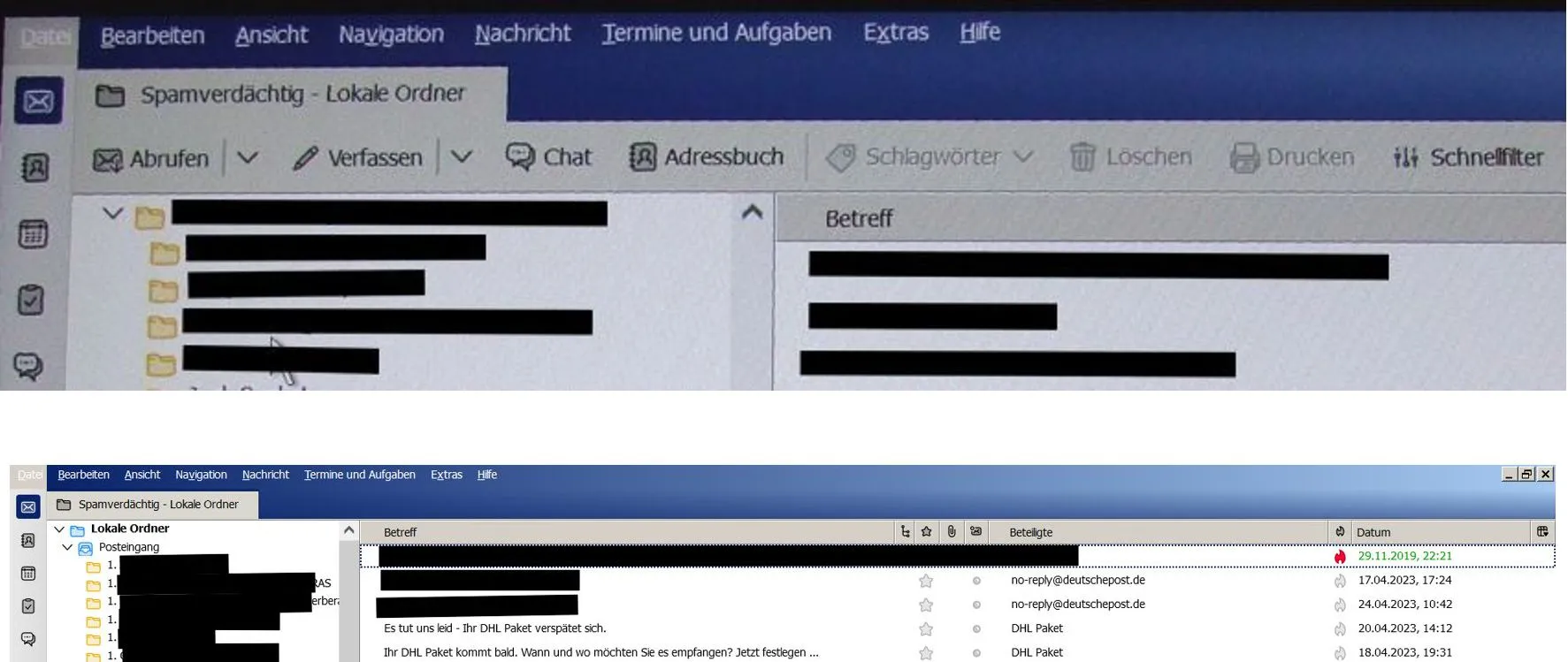
? -
Abschließend noch:
Ich hatte ja auch gefragt, wie es beim Firefox ist. Habe es ausprobiert. Es scheint der gleiche Vorgang nötig zu sein, außer, dass man nicht den gesamten Ordner Firefox löscht, sondern nur seinen Inhalt und den neu einfügt.
Bei mir hat es allem Anschein nach funktioniert. Alles ist nun aktuell, auch die Lesezeichen.
Sollte es bei der Methode dennoch Bedenken geben, bitte ich um Hinweis.
Gruß
Gunter -
Danke an Horst und Bastler!
Das Anlegen einer Batch-Datei ist sicherlich die perfektionierte Weise, aber für mich als Laien nicht einfacher. Dazu gehört schon etwas mehr an Wissen, das ich nicht habe.
Ich bin mit der jetzt gefundenen Lösung sehr zufrieden.
Danke an das Fotum!
Gruß
Gunter -
"Ich kann das dann so künftig als eigene Anleitung verwenden und muss das nicht alles im Kopf parat haben. F"
Mit einer Batchdatei (xcopy /YEICRD "...\Roaming\Thunderbird\*.*" "Zielpfad") kannst du es ohne Anleitung machen.Hallo Horst,
auch das probiere ich gerne aus. Aber wie ich schon betonte, bin ich Laie. (nicht auf allen Gebieten des Lebens, aber auf diesem ganz sicher)
Ich weiß also nichtmal, was eine "Batchdatei" ist und müßte das erst durch Googeln herausfinden. (Ich geniere mich auch nicht deswegen, Ich habe eben anderes Wissen, das hier nicht hilft.)
Kannst Du mir das, was Du vorschlägst, näher beschreiben?
Gruß
Gunter -
Bastler,
ja, das ist mir bekannt, dass keine Sonderzeichen in Dateinamen verwendet werden dürfen. Es wird dann auch immer gemeldet, dass der Dateiname ungültig sei, wegen der Zeichen..... Dass hätte theoretisch gar nicht passieren können. Ist aber wohl doch geschehen.
Wie die bei mir da reingelangt sind, kann ich nicht nachvollziehen.
Ich bin jedenfalls sehr zufrieden mit dem Ergebnis und der Hilfe dieses Forums.
Abschließend gefragt: Könnte man auf die gleiche Weise auch mit dem Firefox-Browser verfahren? Da ginge es mir um die Sicherung der Lesezeichen.
Danke an alle für die Hilfe!
Gruß
Gunter -
ZitatZitat von Gunter Zunächst die Frage: Verstehe ich das richtig, dass man den Programmordner von Thunderbird nicht sichern muss, weil er nur die Software für die Installation enthält?
... das ist korrekt.
ZitatZitat von Gunter 1. Klick auf Start, dann auf Computer.Alles anzeigen
2. Doppel-Klick auf Laufwerk C
3. Doppel-Klick auf den Ordner Benutzer.
4 Doppel-Klick auf den Ordner User
5. Doppel-Klick ganz weit runter auf AppData
6. Doppel-Klick auf den Ordner Roaming
7. Doppel-Klick auf den Ordner Thunderbird
8. Dort befindet sich ein Dateiordner Profiles
und profiles Konfigurationseinstellungen
Alles anzeigen... das ist genau die Vorgehensweise, das TB-Profil zu sichern.
Micha,
Du warst der Erste, der mir geantwortet hat und ich fand das hilfreich. Lies doch selber, was Du mir geantwortet hast.
Und nun bist Du der Meinung, ich hätte mir den ganzen Thread ersparen können oder sollen? -
Frohe Ostern!
Ich habe es nach der Anleitung von Bastler gemacht und es funktioniert, wie unten beschrieben.Profiles von Thunderbird auf anderen PC übertragen
(Voraussetzung ist, dass auf beiden PCs die gleiche Thunderbird-Version installiert ist.)
Die Mailprogramme müssen geschlossen sein.
Auf dem 1. PC
1. Win-Taste + R drücken
2. %appdata% eingeben u. OK
3. es öffnet sich Roaming und dort Thunderbird als ganzen Ordner kopieren
4. die Kopie von Tunderbird auf einen Datenträger speichern (USB-Stick)
Auf dem 2. PC
5. auf dem USB-Stick den gespeicherten Thunderbird-Ordner kopieren
6. Win-Taste + R drücken
7. %appdata% eingeben u. OK
8. es öffnet sich auch hier Roaming, dort den vorhandenenThunderbird-Ordner löschen, (Sicherheitskopie anlegen)
9. und die Thunderbird-Kopie vom 1. PC einfügen
Mit OK bestätigen und alles schließen. Danach ist Thunderbird auch auf dem 2. PC mit allen Mails auf aktuellem Stand.
*********Ich kann das dann so künftig als eigene Anleitung verwenden und muss das nicht alles im Kopf parat haben. Falls noch was zu beanstanden ist, bitte ich um einen Hinweis.
Nebenbenbei: Am Schluss kam wieder die Meldung wegen dem zu langen Dateinamen. Ich habe es mal angeklickt, es ist ja nur ein einziger. Den habe ich übersprungen. ich möchte diese eine Datei aber nach Möglichkeit von meinem PC entfernen. Wie kann ich die denn finden und löschen? (siehe Anhang)Vielen Dank für die Hilfe!
Gruß Gunter -
Danke, das probiere ich morgen aus. Meine (leidvolle) Erfahrung ist, dass bei weitem nicht jede Anleitung auf jedem PC funktioniert. Eher im Gegenteil. Völlig unabhängig vom Thema und keineswegs auf Thunderbird speziell bezogen.
Ich habe inzwischen von C: des 2. PC einen Klon gemacht und kann also unbesorgt alles ausprobieren.
Ich gebe dann Bescheid.
Gruß
Gunter -
Da gibt es keine Besorgnis meinerseits, hinsichtlich "Verschlimmbessern". Entweder ist es vollkommen korrekt oder es wird weiter daran gearbeitet.
Ich habe jetzt Deinen Vorschlag aufgegriffen und möchte das durchziehen. Kann von mir aus auch Tage dauern.
Wenn ich bei meinem Win 7 die Win-Taste + R drücke und %appdata%\Thunderbird reinschreibe, kommt das auf dem Screenshot zu sehende.
Muss nun der Dateiordner Profiles und auch die Konfigurationseinstellungen profiles beides kopiert werden? Oder wie geht es weiter?
Dieser Weg scheint mir ebenfalls der Einfachere zu sein und ich möchte jetzt nach Möglichkeit keine anderen Empfehlungen von anderen Helfern bekommen, bis das ausprobiert wurde. (Das ist bitte nicht als Arroganz zu verstehen, sondern es würde mich schlicht und einfach total überfordern, wenn jetzt noch weitere, gänzlich andere Vorgehensweisen kommen würden.)Wir können uns dabei Zeit lassen. Ich schaue ab und zu mal hier vorbei, auch während der Feiertage.
Gruß
Gunter
-
Das Leben könnte so einfach sein, %appdata%\Thunderbird kopieren, einfügen und sich freuen.
Aber dann fangen manche User, aus welchen Gründen auch immer, an zu fummeln. Tsss…
Bastler,
Danke für Dein Engagement! Aber ich habe nicht angefangen "zu fummeln". Ich habe doch vorher oben alles absegnen lassen. Da gab es keinen Widerspruch und ich habe es so ausgeführt. Dass es nun doch nicht perfekt war, ist kein Hindernis, es richtig zu machen. Dann lasse es uns bitte weitermachen, bis es richtig ist.Zu Deiner Empfehlung %appdata%\Thunderbird
Ich bin Laie, ich kann damit nichts anfangen, wenn man es mir nicht erklärt. Im Klartext: Ich weiß nicht, wo ich das reinschreiben muss.
Ich habe es mal unten links über dem Start-Button in die Suchzeile "Programme/Dateien durchsuchen" eingesetzt und es werden zwei Ordner "Thunderbird" gefunden. (warum es zwei sind, weiß ich nicht, aber sie sind offenbar identisch, denn sie haben beide 10,3 GB)Einen dieser beiden Ordner Thunderbird kann ich kopieren und auf dem 2. PC bei "Roaming" einfügen. Am besten scheint mir, den dort schon vorhandenen Ordner Thunderbird erst zu löschen und dann den neuen einzufügen.
Meintest Du das so? Ich kann immer nur raten oder vermuten. -
Hallo alle!
Vielen Dank für die Hilfe!
Was mir zuvor nicht klar war: Dass man den ganzen Dateiordner Profiles kopieren und vollständig im anderen/neuen PC an gleicher Stelle einsetzen kann.
Ich habe es nun so gemacht und alles funktioniert wunderbar.
1. Klick auf Start, dann auf Computer.2. Doppel-Klick auf Laufwerk C
3. Doppel-Klick auf Benutzer.
4 Doppel-Klick auf User
5. Doppel-Klick weit runter auf AppData
6. Doppel-Klick auf Ordner Roaming
7. Doppel-Klick auf Ordner Thunderbird
8. Dort befindet sich ein Dateiordner Profiles
9. Gesamten Ordner Profiles kopieren und auf USB-Stick oder SSD-Festplatte speichern
10. Auf dem neuen PC an gleicher Stelle einfügen.
Es kommt eine Meldung: Zielpfad ist zu lang
Überspringen
für alle aktuellen Elemente wiederholen
Mit OK bestätigen und schließen. Danach ist Thunderbird auch auf dem neuen PC mit allen Mails auf aktuellem Stand.
Nochmals Danke sehr für die Hilfe!
-
Thunderbird Version 102.9.1 (32 Bit)
WIN 7
Hallo!
Zunächst die Frage: Verstehe ich das richtig, dass man den Programmordner von Thunderbird nicht sichern muss, weil er nur die Software für die Installation enthält? Dann würde er bei jeder Neuinstallation auch neu erstellt werden und ein Backup des Programmordners wäre überflüssig?
Zum Profilordner
Ich finde den Thunderbird Profilordner auf meinen beiden baugleichen PCs folgendermaßen:
1. Klick auf Start, dann auf Computer.2. Doppel-Klick auf Laufwerk C
3. Doppel-Klick auf den Ordner Benutzer.
4 Doppel-Klick auf den Ordner User
5. Doppel-Klick ganz weit runter auf AppData
6. Doppel-Klick auf den Ordner Roaming
7. Doppel-Klick auf den Ordner Thunderbird
8. Dort befindet sich ein Dateiordner Profiles
und profiles Konfigurationseinstellungen
Vermute ich richtig, dass ich den Dateiordner Profiles nicht sichern muss und unbeachtet lassen kann?
Und dass ich nur den Ordner profiles Konfigurationseinstellungen kopieren muss?
Ich möchte den auf einem USB-Stick oder eine SSD-Festplatte speichern und damit auf dem 2. PC an der gleichen Stelle einfügen.
Dann hätte ich auf diesem 2. PC ein Backup.
Geht das so? -
Schlingo
Ich sehe ehrlich gesagt nun nicht mehr den Sinn Deiner Beratungen.
Du willst offenbar nur noch nachweisen, dass ich "Blödsinn" schreibe. Vielleicht weißt Du ja auch nicht alles. (?)
Auf meinen beiden Lenovo-Thinkstationen S3 sind vorgestern (03.04.2023) WIN7 Updates gemacht worden.
Die weiteren Details kenne ich nicht. -
Hallo Micha,
Danke!
ich wußte das nicht so genau. Habe mich mal im Lenovo-Forum erkundigt. Dort schreibt man dazu:---"handelt es sich um eine Win 7 Lizenz innerhalb eines Unternehmens, auf die evtl. eine kostenpflichtige Supportverlängerung im Rahmen des Extended Security Update Support (ESU) erworben wurde? Dafür scheint es weiterhin Micropatches zu geben, hauptsächlich kleine Sicherheitsfixes. Eine andere Erklärung hätte ich dafür momentan auch nicht."----
-
Vielen Dank an Drachen!
Meine beiden PCs sind Lenovo-Thinkstationen S30, die bekommen immer noch von Microsoft automatische Updates, weil sie mit der Original-Seriennummer angemeldet sind.
Es ist so, wie Du schreibst. Die Sache ist nur für jemanden wirklich transparent, der zumindest gute Grundkenntnisse hat und sich auch damit beschäftigt.
Ich habe bisher mit "Paragon Drive Copy 15" die gesamte Festplatte geklont Habe dafür extra einige SSD-Festplatten bereitliegen, die der Reihe nach dran kommen. Aber Ich war immer erleichtert, wenn der Vorgang abgeschlossen war. Seit einiger Zeit verhält sich Paragon Drive Copy irgendwie anders und heute früh wurde zwischendurch ein Neustart verlangt. Das Laufwerk C: war danach weg. Nach einem Neustart war es wieder da. Ich klone damit niemals wieder die ganze Festplatte C:.
Aber ich habe heute schon was ausprobiert, was Du auch anschneidest. Ich kopiere den ganzen Ordner "User" auf eine SSD und gehe mit der SSD auf den zweiten PC und kann dort alles öffnen. (Ich habe von außen zugängliche Wechselrahmen für die SSD) Das dauert zwar 10 bis 15 Minuten, aber es scheint mir die sicherste Methode zu sein. Nur habe ich dann leider Thunderbird nicht dabei.
Noch schneller müßte es eigentlich gehen, wenn ich mir für beide PCs ein Netzwerk einrichte und den Ordner "User" als Sicherung direkt auf den zweiten PC in einen Ordner "User-Kopie" speichere. -
Danke für alle Informationen!
Korrigiert mich bitte, wenn ich was Falsches schreibe.
Vor Backup-Programmen habe ich etwas Angst. Wenn die Backups auf eine SSD-Festplatte gespeichert werden und es kommt zu einem Ausfall des PCs, kann man dann das Backup vonn der SSD auf einem zweiten PC öffnen und dort damit weiter arbeiten? (Der zweite PC ist baugleich und läuft mit gleichem Betriebssystem. Auch Thunderbird ist eingerichtet.) Eigentlich logisch, sonst wäre es ja sinnlos.

